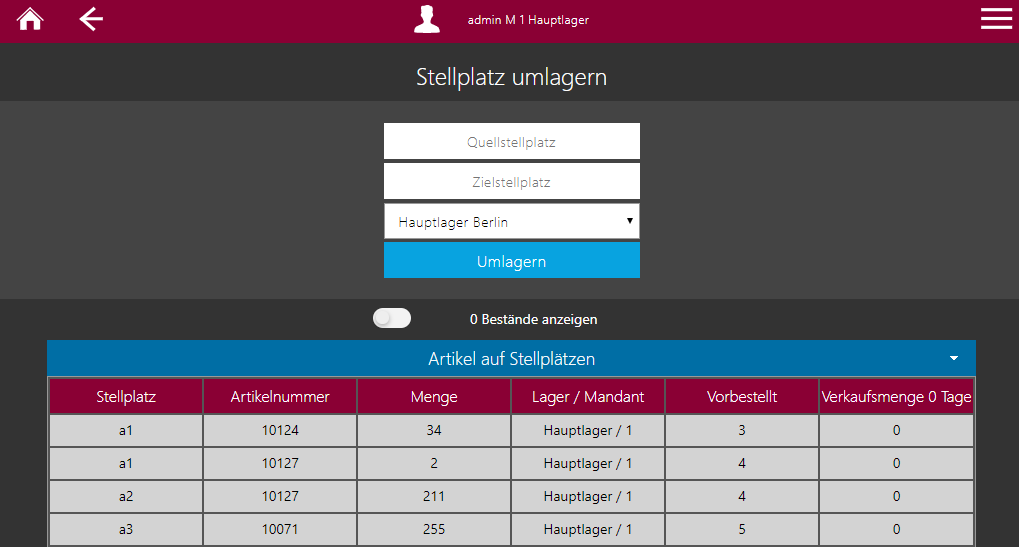LVS - Lagerverwaltungssystem 3: Unterschied zwischen den Versionen
Aus mention Software GmbH WIKI
Admin (Diskussion | Beiträge) K |
Admin (Diskussion | Beiträge) |
||
| Zeile 12: | Zeile 12: | ||
Inventurstart<br> | Inventurstart<br> | ||
Bevor die Inventur im LVS durchgeführt werden kann, müssen zunächst die Artikelbestände auf Null gesetzt werden. Dies erfolgt über die mention-Funktion „Bestände auf Null“, welche unter „Bearbeitung -> Bestandsänderung -> Inventur -> Bestände auf Null“ zu finden ist. Bei der Ausführung werden die Bestände aller gewählten Artikel auf Null gesetzt und die Inventur eingeleitet. | Bevor die Inventur im LVS durchgeführt werden kann, müssen zunächst die Artikelbestände auf Null gesetzt werden. Dies erfolgt über die mention-Funktion „Bestände auf Null“, welche unter „Bearbeitung -> Bestandsänderung -> Inventur -> Bestände auf Null“ zu finden ist. Bei der Ausführung werden die Bestände aller gewählten Artikel auf Null gesetzt und die Inventur eingeleitet. | ||
| + | |||
| + | [[Datei:Bestaende auf Null.PNG]] | ||
| + | |||
Inventurübernahme<br> | Inventurübernahme<br> | ||
Nach Abschluss der Inventur können die Zählungen über die mention-Funktion „Inventur übernehmen“ übernommen werden. Die Funktion befindet sich unter „Bearbeitung -> Bestandsänderung -> Inventur -> Inventur übernehmen“. | Nach Abschluss der Inventur können die Zählungen über die mention-Funktion „Inventur übernehmen“ übernommen werden. Die Funktion befindet sich unter „Bearbeitung -> Bestandsänderung -> Inventur -> Inventur übernehmen“. | ||
| + | |||
| + | [[Datei:Inventur uebernehmen.PNG]] | ||
| + | |||
Differenzlisten erstellen<br> | Differenzlisten erstellen<br> | ||
Während der Inventur können jederzeit Differenzlisten über die mention-Funtion „Inventurdifferenzliste“ erstellt werden, die unter „Bearbeitung -> Bestandsänderung -> Inventur -> Inventurdifferenzliste“ zu finden ist. | Während der Inventur können jederzeit Differenzlisten über die mention-Funtion „Inventurdifferenzliste“ erstellt werden, die unter „Bearbeitung -> Bestandsänderung -> Inventur -> Inventurdifferenzliste“ zu finden ist. | ||
| + | |||
| + | [[Datei:Differenzliste.PNG]] | ||
| + | |||
=== Benutzereinstellungen === | === Benutzereinstellungen === | ||
| Zeile 23: | Zeile 32: | ||
Standardlager<br> | Standardlager<br> | ||
Ermöglicht die Auswahl des Standardlagers welches beim Programmstart selektiert wird. Ist kein Lager als Standard definiert, wird der Benutzer beim Start des LVS zur Auswahl eines Lagers aufgefordert. Sollte der User in der Warenwirtschaft nur eine Lager-Berechtigung besitzen, wird die Lagerauswahl übersprungen und das Lager direkt ausgewählt. | Ermöglicht die Auswahl des Standardlagers welches beim Programmstart selektiert wird. Ist kein Lager als Standard definiert, wird der Benutzer beim Start des LVS zur Auswahl eines Lagers aufgefordert. Sollte der User in der Warenwirtschaft nur eine Lager-Berechtigung besitzen, wird die Lagerauswahl übersprungen und das Lager direkt ausgewählt. | ||
| + | |||
| + | [[Datei:Bereich Rechte.PNG]] | ||
| + | |||
'''Bereich „Inventur“'''<br> | '''Bereich „Inventur“'''<br> | ||
| Zeile 42: | Zeile 54: | ||
Zählungen pro Seite (Stichtagsinventur mit WWS)<br> | Zählungen pro Seite (Stichtagsinventur mit WWS)<br> | ||
Mit dieser Einstellung wird die Datensatzanzahl pro Seite, für die Masken der Stichtagsinventur mit WWS definiert. Das Minimum liegt bei 1er Zählung, das Maximum bei 2000. Da die Performance beim Laden der Inventurmasken abhängig von der Anzahl der geladenen Datensätze ist, ist es ratsam zunächst mit einer kleinen Anzahl zu beginnen und anschließend schrittweise zu erhöhen. | Mit dieser Einstellung wird die Datensatzanzahl pro Seite, für die Masken der Stichtagsinventur mit WWS definiert. Das Minimum liegt bei 1er Zählung, das Maximum bei 2000. Da die Performance beim Laden der Inventurmasken abhängig von der Anzahl der geladenen Datensätze ist, ist es ratsam zunächst mit einer kleinen Anzahl zu beginnen und anschließend schrittweise zu erhöhen. | ||
| + | |||
| + | [[Datei:Bereich Inventur.PNG]] | ||
| + | |||
=== Programmablaufdiagramm === | === Programmablaufdiagramm === | ||
Im folgenden Diagramm wird der Arbeitsprozess während der Inventur erläutert: | Im folgenden Diagramm wird der Arbeitsprozess während der Inventur erläutert: | ||
| + | |||
| + | [[Datei:Programmablaufdiagramm.PNG]] | ||
| + | |||
=== Funktionen === | === Funktionen === | ||
| Zeile 58: | Zeile 76: | ||
Um Datensätze den Nachzähllisten zuzuordnen gibt es zwei Vorgehensweisen: Die Auswahlbox und der dazugehörige Button „Zählungen zuweisen“ ermöglichen die Zuteilung des Suchergebnis zu der Nachzählliste des ausgewählten Bearbeiters. Maximal können auf diesen Weg 2000 Zählungen auf einmal zugewiesen werden. | Um Datensätze den Nachzähllisten zuzuordnen gibt es zwei Vorgehensweisen: Die Auswahlbox und der dazugehörige Button „Zählungen zuweisen“ ermöglichen die Zuteilung des Suchergebnis zu der Nachzählliste des ausgewählten Bearbeiters. Maximal können auf diesen Weg 2000 Zählungen auf einmal zugewiesen werden. | ||
Zusätzlich befindet sich rechts von jedem Datensatz eine Auswahlbox und ein Button, mit denen die Zuteilung der Zählung ermöglicht wird. Des Weiteren können Zählungen über diese Buttons aus Nachzähl- und Differenzlisten entfernt werden. | Zusätzlich befindet sich rechts von jedem Datensatz eine Auswahlbox und ein Button, mit denen die Zuteilung der Zählung ermöglicht wird. Des Weiteren können Zählungen über diese Buttons aus Nachzähl- und Differenzlisten entfernt werden. | ||
| + | |||
| + | [[Datei:Zaehlungsuebersicht.PNG]] | ||
| + | |||
Zählmaske<br> | Zählmaske<br> | ||
In der Zählmaske erfassen Inventurarbeiter Mengen für die Inventur. Nach Eingabe einer Artikelnummer oder eines EAN-Codes, sowie eines Stellplatznamen und einer Menge, kann der Benutzer die Erstellung über den „Speichern“-Button abschließen. Anschließend erscheint die Zählung unter dem Oberflächenelement „Inventurzählung“. | In der Zählmaske erfassen Inventurarbeiter Mengen für die Inventur. Nach Eingabe einer Artikelnummer oder eines EAN-Codes, sowie eines Stellplatznamen und einer Menge, kann der Benutzer die Erstellung über den „Speichern“-Button abschließen. Anschließend erscheint die Zählung unter dem Oberflächenelement „Inventurzählung“. | ||
Damit der Benutzer nachvollziehen kann welche Lagerorte bereits gezählt wurden, gibt es in der Ansicht ein Element namens „Lagerorte mit Bestand“. Dieses listet die nicht gezählten und bestandsführende Lagerorte auf, wodurch der Benutzer seinen Weg durch das Lager besser planen kann. Ergänzt wird dies zusätzlich durch ein Diagramm welches die Lagerortanzahl, die Summen für gezählte und falsch gemessene Lagerorte anzeigt. | Damit der Benutzer nachvollziehen kann welche Lagerorte bereits gezählt wurden, gibt es in der Ansicht ein Element namens „Lagerorte mit Bestand“. Dieses listet die nicht gezählten und bestandsführende Lagerorte auf, wodurch der Benutzer seinen Weg durch das Lager besser planen kann. Ergänzt wird dies zusätzlich durch ein Diagramm welches die Lagerortanzahl, die Summen für gezählte und falsch gemessene Lagerorte anzeigt. | ||
| + | |||
| + | [[Datei:Zaehlmaske.PNG]] | ||
| + | |||
'''Nachzählliste'''<br> | '''Nachzählliste'''<br> | ||
Die Funktion „Nachzählliste“ ermöglich Inventurleiter und -arbeiter, sich in Nachzähllisten befindende Zählungen erneut zu zählen. Inventurarbeiter sehen dabei jeweils nur ihnen zugewiesene Zählungen, wohingegen Inventurleiter eine Übersicht über alle haben. Zu beachten ist, dass im Gegensatz zur Zählmaske für Inventurarbeiter, in den Nachzählliste Zählungen mit den Sollmengen aufgeführt werden. | Die Funktion „Nachzählliste“ ermöglich Inventurleiter und -arbeiter, sich in Nachzähllisten befindende Zählungen erneut zu zählen. Inventurarbeiter sehen dabei jeweils nur ihnen zugewiesene Zählungen, wohingegen Inventurleiter eine Übersicht über alle haben. Zu beachten ist, dass im Gegensatz zur Zählmaske für Inventurarbeiter, in den Nachzählliste Zählungen mit den Sollmengen aufgeführt werden. | ||
Sollte eine Zählung in dieser Maske erneut durch einen Inventurarbeiter falsch gezählt werden, landet der Datensatz in der Differenzliste. Zählt ein Inventurleiter in der Nachzählliste, wird unabhängig vom Sollbestand eine gültige Zählung erzeugt. | Sollte eine Zählung in dieser Maske erneut durch einen Inventurarbeiter falsch gezählt werden, landet der Datensatz in der Differenzliste. Zählt ein Inventurleiter in der Nachzählliste, wird unabhängig vom Sollbestand eine gültige Zählung erzeugt. | ||
| + | |||
| + | [[Datei:Nachzaehlliste.PNG]] | ||
| + | |||
'''Nicht Gezählte Artikel'''<br> | '''Nicht Gezählte Artikel'''<br> | ||
Um zu verhindern, dass während der Inventur Artikel oder Stellplätze vergessen werden, gibt es die Funktion „Nicht Gezählte Artikel“. Inventurleiter können in dieser Maske ausstehende Zählungen entweder über den Button „List Random Verteilen“ an zufällige Inventurarbeiter verteilen, oder mithilfe der Auswahlliste und des Buttons bei der entsprechenden Zählung zuweisen. Sollen einem User mehrere Zählungen zugewiesen werden, kann der Bearbeiter auch mittels der Auswahlliste über den Tabellenspalten ausgewählt werden. Somit muss nicht für jede Zählung immer wieder der Inventurarbeiter ausgewählt werden. | Um zu verhindern, dass während der Inventur Artikel oder Stellplätze vergessen werden, gibt es die Funktion „Nicht Gezählte Artikel“. Inventurleiter können in dieser Maske ausstehende Zählungen entweder über den Button „List Random Verteilen“ an zufällige Inventurarbeiter verteilen, oder mithilfe der Auswahlliste und des Buttons bei der entsprechenden Zählung zuweisen. Sollen einem User mehrere Zählungen zugewiesen werden, kann der Bearbeiter auch mittels der Auswahlliste über den Tabellenspalten ausgewählt werden. Somit muss nicht für jede Zählung immer wieder der Inventurarbeiter ausgewählt werden. | ||
| + | |||
| + | [[Datei:Nicht Gezaehlte Artikel.PNG]] | ||
| + | |||
'''Differenzliste'''<br> | '''Differenzliste'''<br> | ||
Sollten Inventurarbeiter in den Nachzähllisten falsche Zählungen erzeugen, landen diese Datensätze in der Differenzliste. In dieser haben Inventurleiter nun die Möglichkeit Zählungen zu korrigieren, zu löschen oder zu akzeptieren. Über die Eingabefelder und den „Save“-Buttons bei den Datensätzen können die vom Inventurleiter gezählten Bestände gespeichert werden. Button „Entfernen“ gibt den Datensatz für die Zählungsübersicht frei, wohingegen Button „Korrekt“ die Messung als richtig markiert. Es ist anzumerken, dass sich alle Inventurleiter eine Differenzliste teilen. | Sollten Inventurarbeiter in den Nachzähllisten falsche Zählungen erzeugen, landen diese Datensätze in der Differenzliste. In dieser haben Inventurleiter nun die Möglichkeit Zählungen zu korrigieren, zu löschen oder zu akzeptieren. Über die Eingabefelder und den „Save“-Buttons bei den Datensätzen können die vom Inventurleiter gezählten Bestände gespeichert werden. Button „Entfernen“ gibt den Datensatz für die Zählungsübersicht frei, wohingegen Button „Korrekt“ die Messung als richtig markiert. Es ist anzumerken, dass sich alle Inventurleiter eine Differenzliste teilen. | ||
| + | |||
| + | [[Datei:Differenzliste.PNG]] | ||
Version vom 10. Juli 2020, 07:52 Uhr
Inhaltsverzeichnis
Stellplatz umlagern
Die Maske "Stellplatz umlagern" ermöglicht die Umlagerung aller Artikel eines Stellplatzes auf einen anderen. Quell- und Zielstellplatz können dabei entweder mittels Barcodelesegerät, per Klick auf die Zeilen der Tabelle "Artikel auf Stellplätzen" oder durch eine manuelle Eingabe festgelegt werden.
Stichtagsinventur mit WWS
Bei der Funktion „Stichtagsinventur mit WWS“ handelt es sich um eine Stichtagsinventur, die direkt mit der mention-Datenbank arbeitet. Anders als bei den LVS-Inventuren mit Datei, landen die erfassten Zählungen in der Tabelle „Inventur“. Folglich entfällt ein manueller Import der gezählten Bestände.
Wichtige Funktionen der mention-Warenwirtschaft
In der Warenwirtschaft gibt es mehrere Funktionen die für die Stichtagsinventur mit WWS wichtig sind.
Inventurstart
Bevor die Inventur im LVS durchgeführt werden kann, müssen zunächst die Artikelbestände auf Null gesetzt werden. Dies erfolgt über die mention-Funktion „Bestände auf Null“, welche unter „Bearbeitung -> Bestandsänderung -> Inventur -> Bestände auf Null“ zu finden ist. Bei der Ausführung werden die Bestände aller gewählten Artikel auf Null gesetzt und die Inventur eingeleitet.
Inventurübernahme
Nach Abschluss der Inventur können die Zählungen über die mention-Funktion „Inventur übernehmen“ übernommen werden. Die Funktion befindet sich unter „Bearbeitung -> Bestandsänderung -> Inventur -> Inventur übernehmen“.
Datei:Inventur uebernehmen.PNG
Differenzlisten erstellen
Während der Inventur können jederzeit Differenzlisten über die mention-Funtion „Inventurdifferenzliste“ erstellt werden, die unter „Bearbeitung -> Bestandsänderung -> Inventur -> Inventurdifferenzliste“ zu finden ist.
Benutzereinstellungen
Bereich „Rechte“
Standardlager
Ermöglicht die Auswahl des Standardlagers welches beim Programmstart selektiert wird. Ist kein Lager als Standard definiert, wird der Benutzer beim Start des LVS zur Auswahl eines Lagers aufgefordert. Sollte der User in der Warenwirtschaft nur eine Lager-Berechtigung besitzen, wird die Lagerauswahl übersprungen und das Lager direkt ausgewählt.
Bereich „Inventur“
All
Ermöglicht das An- und Ausschalten aller Inventureinstellungen.
„Inventurleiter“ und „Inventurarbeiter“
Die Stichtagsinventur unterscheidet LVS-Benutzer nach Inventurleiter und -arbeiter. Über die Benutzereinstellungen „Inventurleiter“ und „Inventurarbeiter“ kann ein User einer der beiden Rollen zugewiesen werden. Sollten beide Einstellungen aktiv sein, gehört der Benutzer zu den Inventurleitern.
Inventurdatum auswählen
Ist die Einstellung aktiv wird die Datumsauswahl in der Zählmaske angezeigt.
Lagerorte / Artikel im Bestand
Ist die Einstellung aktiv wird in der Zählmaske ein Dropdownmenü angezeigt, welches die ungezählten und bestandführenden Lagerorte aufführt.
Lagerorte / Artikel im Diagramm
Ist die Einstellung aktiv wird in der Zählmaske ein Diagramm mit der Lagerortanzahl, den Summen für gezählte und falsch gemessene Lagerorte angezeigt.
Zählungen pro Seite (Stichtagsinventur mit WWS)
Mit dieser Einstellung wird die Datensatzanzahl pro Seite, für die Masken der Stichtagsinventur mit WWS definiert. Das Minimum liegt bei 1er Zählung, das Maximum bei 2000. Da die Performance beim Laden der Inventurmasken abhängig von der Anzahl der geladenen Datensätze ist, ist es ratsam zunächst mit einer kleinen Anzahl zu beginnen und anschließend schrittweise zu erhöhen.
Programmablaufdiagramm
Im folgenden Diagramm wird der Arbeitsprozess während der Inventur erläutert:
Datei:Programmablaufdiagramm.PNG
Funktionen
Die Stichtagsinventur mit WWS setzt sich aus vier Funktionen zusammen, wobei die angezeigten Masken abhängig von der Inventurrolle des Benutzers sind. Vor der Arbeit in den Masken muss zunächst per Datumsauswahl, das Startdatum der gewünschten Inventur ausgewählt werden.
Artikel Zählen
Die Funktion „Artikel Zählen“ teilt sich in Zählungsübersicht und Zählmaske auf.
Zählungsübersicht
Seitenweise aufgebaut bietet die Zählungsübersicht einen Überblick über die Inventur. Leiter haben hier die Möglichkeit Zählungen nach diversen Kriterien anzeigen zu lassen. Dabei ist anzumerken, dass die Anzahl der geladenen Messungen durch die Benutzereinstellung „Zählungen pro Seite (Stichtagsinventur mit WWS)“ festgelegt wird. Zusätzlich zur Übersicht hat der Leiter die Möglichkeit Nachzähllisten zu verwalten.
In der Maske befinden sich Filter mit denen Datensätze nach Bearbeiter und Differenzstatus gefiltert werden können. Unter der Datumsauswahl ist eine Auswahlbox, die den Bearbeiterfilter darstellt. Ist ein User ausgewählt wird das Suchergebnis auf Zählungen von diesem begrenzt. Um sich nur Differenzen anzuzeigen, gibt es über dem Suchbutton eine Checkbox. Ist der Differenzfilter angekreuzt werden nur Differenzen ausgegeben.
Zusätzlich zur Filterung können über die Köpfe der Erstelldatum-, Artikelnummer-, Stellplatz- und Differenzspalten Zählungen sortiert werden. Dabei ist zu beachten, dass die Differenzspalte nach absoluter Menge sortiert wird.
Um Datensätze den Nachzähllisten zuzuordnen gibt es zwei Vorgehensweisen: Die Auswahlbox und der dazugehörige Button „Zählungen zuweisen“ ermöglichen die Zuteilung des Suchergebnis zu der Nachzählliste des ausgewählten Bearbeiters. Maximal können auf diesen Weg 2000 Zählungen auf einmal zugewiesen werden.
Zusätzlich befindet sich rechts von jedem Datensatz eine Auswahlbox und ein Button, mit denen die Zuteilung der Zählung ermöglicht wird. Des Weiteren können Zählungen über diese Buttons aus Nachzähl- und Differenzlisten entfernt werden.
Zählmaske
In der Zählmaske erfassen Inventurarbeiter Mengen für die Inventur. Nach Eingabe einer Artikelnummer oder eines EAN-Codes, sowie eines Stellplatznamen und einer Menge, kann der Benutzer die Erstellung über den „Speichern“-Button abschließen. Anschließend erscheint die Zählung unter dem Oberflächenelement „Inventurzählung“.
Damit der Benutzer nachvollziehen kann welche Lagerorte bereits gezählt wurden, gibt es in der Ansicht ein Element namens „Lagerorte mit Bestand“. Dieses listet die nicht gezählten und bestandsführende Lagerorte auf, wodurch der Benutzer seinen Weg durch das Lager besser planen kann. Ergänzt wird dies zusätzlich durch ein Diagramm welches die Lagerortanzahl, die Summen für gezählte und falsch gemessene Lagerorte anzeigt.
Nachzählliste
Die Funktion „Nachzählliste“ ermöglich Inventurleiter und -arbeiter, sich in Nachzähllisten befindende Zählungen erneut zu zählen. Inventurarbeiter sehen dabei jeweils nur ihnen zugewiesene Zählungen, wohingegen Inventurleiter eine Übersicht über alle haben. Zu beachten ist, dass im Gegensatz zur Zählmaske für Inventurarbeiter, in den Nachzählliste Zählungen mit den Sollmengen aufgeführt werden.
Sollte eine Zählung in dieser Maske erneut durch einen Inventurarbeiter falsch gezählt werden, landet der Datensatz in der Differenzliste. Zählt ein Inventurleiter in der Nachzählliste, wird unabhängig vom Sollbestand eine gültige Zählung erzeugt.
Nicht Gezählte Artikel
Um zu verhindern, dass während der Inventur Artikel oder Stellplätze vergessen werden, gibt es die Funktion „Nicht Gezählte Artikel“. Inventurleiter können in dieser Maske ausstehende Zählungen entweder über den Button „List Random Verteilen“ an zufällige Inventurarbeiter verteilen, oder mithilfe der Auswahlliste und des Buttons bei der entsprechenden Zählung zuweisen. Sollen einem User mehrere Zählungen zugewiesen werden, kann der Bearbeiter auch mittels der Auswahlliste über den Tabellenspalten ausgewählt werden. Somit muss nicht für jede Zählung immer wieder der Inventurarbeiter ausgewählt werden.
Datei:Nicht Gezaehlte Artikel.PNG
Differenzliste
Sollten Inventurarbeiter in den Nachzähllisten falsche Zählungen erzeugen, landen diese Datensätze in der Differenzliste. In dieser haben Inventurleiter nun die Möglichkeit Zählungen zu korrigieren, zu löschen oder zu akzeptieren. Über die Eingabefelder und den „Save“-Buttons bei den Datensätzen können die vom Inventurleiter gezählten Bestände gespeichert werden. Button „Entfernen“ gibt den Datensatz für die Zählungsübersicht frei, wohingegen Button „Korrekt“ die Messung als richtig markiert. Es ist anzumerken, dass sich alle Inventurleiter eine Differenzliste teilen.